
Alineación del cabezal de impresión
Ajuste la posición del cabezal de impresión si los colores no están alineados en las impresiones, etc.
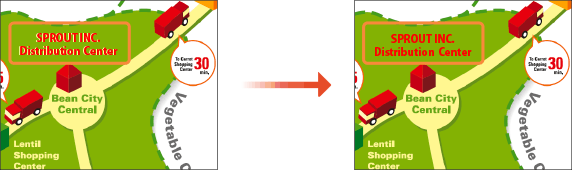
Prepare el siguiente papel.
Papel normal (podrá utilizarse papel reciclado)
Tamaño: A3, 11x17, LTR o A4
Se recomienda A3 u 11x17.
Se recomienda A3 u 11x17.
Hojas: 1
Papel limpio y blanco tanto por el anverso como por el reverso
1
Cargue papel en el casete o en la bandeja multiuso.
Lleve también a cabo los ajustes del papel. Cargar papel
2
Seleccione <Menú (Menu)> en la pantalla Inicio (Home). Pantalla Inicio (Home)
3
Seleccione <Ajuste/Mantenimiento (Adjustment/Maintenance)>  <Ajustar calidad de imagen (Adjust Image Quality)>.
<Ajustar calidad de imagen (Adjust Image Quality)>.
 <Ajustar calidad de imagen (Adjust Image Quality)>.
<Ajustar calidad de imagen (Adjust Image Quality)>.4
Seleccione <Alineación del cabezal de impresión (Print Head Alignment)>.
5
Compruebe que se hayan cargado en el equipo el tamaño y el tipo de papel que aparecen en la pantalla, y seleccione <Siguiente (Next)>.
6
Confirme el procedimiento y seleccione <Iniciar (Start)>.
Se imprimirá una imagen de ajuste.
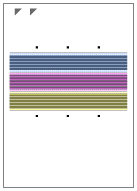
7
Abra el alimentador una vez que desaparezca la pantalla de impresión.
8
Coloque la imagen de ajuste sobre la pletina de vidrio.
Coloque la imagen de ajuste con la cara de impresión hacia abajo y la marca  en la esquina superior izquierda del equipo.
en la esquina superior izquierda del equipo.
 en la esquina superior izquierda del equipo.
en la esquina superior izquierda del equipo.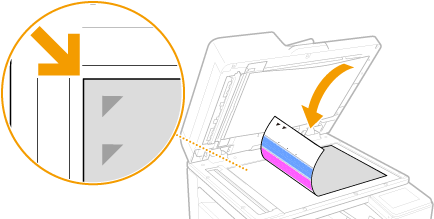
9
Cierre el alimentador con cuidado.
10
Seleccione <Empezar a leer (Start Scanning)>.
La imagen de ajuste colocada se escaneará y se ajustará el posicionamiento de los inyectores del cabezal de impresión.
11
Cuando aparezca un mensaje que indique que el ajuste ha terminado, abra el alimentador y retire la imagen de ajuste.
12
Cierre el alimentador con cuidado.
 |
Si aparece <No se pudo realizar la corrección. (Could not perform correction.)>¿Está el papel mostrado en el paso 5 cargado en el origen del papel?
¿Está la imagen de ajuste colocada en la pletina de vidrio con la cara de impresión hacia abajo y la marca
 en la esquina superior izquierda del equipo? en la esquina superior izquierda del equipo? |